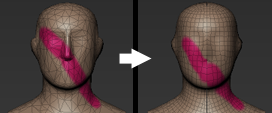Um dieses Fenster zu öffnen, wählen Sie Netz > Neue Topologie > Neuer Vorgang (oder einen gespeicherten Vorgang) aus. Siehe auch Neue Topologie für ein Netz.
- Operationsname
-
Geben Sie einen Namen für die aktuellen Einstellungen, um denselben Vorgang zu einem späteren Zeitpunkt erneut zu verwenden. Der gespeicherte Vorgang wird als Option angezeigt, wenn Sie das nächste Mal Netz > Neue Topologie auswählen.
Tipp: Das Speichern der Einstellungen ist sinnvoll, wenn Sie das Medium mit hoher Auflösung zu einem späteren Zeitpunkt erneut aufrufen und Änderungen vornehmen möchten. Sie können den gleichen Topologieneuerstellungsvorgang erneut ausführen, ohne die Datenextraktionsoptionen nochmals einrichten zu müssen. - Name des Ausgabenetzes
-
Geben Sie einen Namen für das neue Ausgabenetz ein. (Vorgabegemäß gibt Mudbox einen Namen ein, der auf dem des Ausgabenetzes basiert. Beispiel: Bei einem Netz mit dem Namen flamingo erhält das Ausgabenetz den Namen flamingo-retopo.)
- Ziel-Grundflächenanzahl
-
Legt die Zielauflösung des entstehenden Netzes fest. Verwenden Sie zur Erstellung eines Netzes mit niedriger Auflösung einen kleinen Wert.
- Flächengleichmäßigkeit
- Mit dieser Option können Sie beeinflussen, zu wie vielen Teilen die Größe der Fläche über dem Ausgabenetz veränderbar ist. Verwenden Sie den Schieberegler oder einen Wert, um anzugeben, was im endgültigen Netz wichtiger ist: ähnlich große Flächen (Einheitliche Größe) oder eine optimale Wiedergabe der Kontur des Quellnetzes (Optimiert).
Wenn sich der Schieberegler näher an Optimiert befindet, kann Mudbox ein Netz mit ungleichmäßigen Flächen erstellen, um z. B. flache Bereiche mit größeren Flächen abzudecken und kleinere Flächen in Bereichen mit mehr Details zu verwenden. Mudbox analysiert die Flächen, die lokale Krümmung und andere Funktionen des Quellnetzes und berechnet anschließend die optimale Flächengleichmäßigkeit, mit welcher die Kontur des Quellnetzes nachgebildet wird.
- Kurven verwenden, um Topologiefluss zu steuern
-
Legt fest, ob Mudbox Kurven verwendet, die als Führungslinien für den Topologieneuerstellungsvorgang auf das Netz gezeichnet werden. (Siehe Zeichnen von Kurven zur Führung einer Topologieneuerstellung.)
Wenn diese Option aktiviert ist, erstellt Mudbox an den Stellen Kanten, an denen Sie Kurven mit harter Abhängigkeit identifiziert haben. Oder es wird der allgemeine Kurvenverlauf basierend auf den von Ihnen angegebenen Kurven mit weicher Abhängigkeit erstellt.
- Weiche Abhängigkeit/Kurvenfarbe
-
Kurven mit weicher Abhängigkeit definieren die grundlegende Richtung des Kantenverlaufs, ohne eine bestimmte Kante zu plotten. Klicken Sie auf die Kachel, um die Standardfarbe zu ändern.
- Harte Abhängigkeit/Kurvenfarbe
-
Kurven mit harter Abhängigkeit weisen auf eine wichtige Kante hin. Klicken Sie auf die Kachel, um die Standardfarbe zu ändern.
- Auf neues Netz übertragen
-
Mit dieser Option können Sie angeben, welche Informationen aus dem Quellnetz im neuen Netz mit neuer Topologie enthalten sein sollen. Aktivieren Sie alle Optionen, die Sie beibehalten möchten: Geformtes Detail, Formen-Layer, Farb-Layer, Kurven, Posen-Informationen, Einfrieren läuft.
- Symmetrie
-
Legt fest, ob das resultierende Netz symmetrisch ist, und wenn ja, welcher Typ von Symmetrie vorliegt. Wählen Sie eine der folgenden Optionen aus, um das Ergebnisnetz symmetrisch zu machen.
(Lassen Sie die Einstellung dieser Option auf Nicht erforderlich, wenn Sie keine Symmetrie im resultierenden Netz benötigen.)
- Basierend auf der Quelltopologie
-
Erzeugt ein symmetrisches Ergebnis basierend auf der vorhandenen topologischen Symmetrie des Quellnetzes.
Diese Option ist nur verfügbar, wenn Mudbox erkennt, dass das Quellnetz über topologische Symmetrie verfügt. Wenn die Option nicht für ein Netz zur Verfügung steht, das symmetrisch in mindestens einer Dimension ist, ist es wahrscheinlich, dass das Netz mindestens eine Fläche enthält, die beiderseits der Mittellinie liegt. (Siehe auch Topologische Symmetrie.) Dies ist häufig bei mit Techniken der Realitätserfassung erstellten Modellen der Fall.
Tipp: Um zu steuern, welche Seite des Netzes Mudbox als Vorlage bei der Neuerstellung der topologischen Symmetrie im Ausgabenetz verwendet, wählen Sie einige Flächen auf dieser Seite des Netzes aus und klicken dann auf Neue Topologie. - Basierend auf der Achse
-
Erzwingt eine Symmetrie im Ergebnisnetz entlang einer festgelegten Achse. Mudbox fügt dort eine Kantenschleife ein, wo das Modell die Weltachsenebene schneidet, und erstellt topologische Symmetrie auf beiden Seiten dieser Ebene.
- Achse
-
Wenn die Option Symmetrie auf Basierend auf der Achse festgelegt ist, können Sie mithilfe dieser Dropdown-Liste die Achse und die Richtung angeben, in die die Symmetrie angewendet werden soll. Wählen Sie eine der verschiedenen Optionen aus, um anzugeben, ob Sie das Netz kopieren und auf der X-Achse (von links nach rechts oder von rechts nach links), auf der Y-Achse (von oben nach unten oder von unten nach oben) oder auf der Z-Achse (von vorne nach hinten oder von hinten nach vorne) wenden möchten, um Symmetrie zu erzielen.
Während Sie die Maus über die Optionen bewegen, gibt die in der 3D-Ansicht angezeigte Vorschauebene den Mittelpunkt des Modells auf der gewünschten Achse an, und das grüne Häkchen zeigt an, welche Seite des Modells kopiert wird.
- Lokale Achse verwenden
-
Wenn diese Option aktiviert ist, kopiert Mudbox entlang des Netzes basierend auf den lokalen Achsen des Modells.
- Formung/Bemalung übertragen
-
Mit dieser Option können Sie angeben, wie Sie eine beliebige Bemalung und Formung aus dem ursprünglichen Netz auf das neue symmetrische Netz mit neuer Topologie übertragen möchten. Wählen Sie eine der folgenden Optionen:
- Von einer Seite der Quelle
-
Spiegelt die Mal- und Formendetails von einer Seite des Quellnetzes auf die andere.
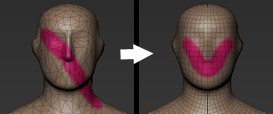
- Von beiden Seiten der Quelle
-
Überträgt die Mal- und Formendetails von beiden Seiten des Quellnetzes auf beide Seiten des neuen symmetrischen Netzes.